Windows için Azure Seri Konsolu
Şunlar için geçerlidir: ✔️ Windows VM'leri
Not
Bu makale yardımcı oldu mu? Girdileriniz bizim için önemlidir. Bu makalenin sizin için ne kadar iyi çalıştığını veya nasıl geliştirebileceğimizi bize bildirmek için lütfen bu sayfadaki Geri Bildirim düğmesini kullanın.
Azure portalındaki Seri Konsol, Windows sanal makineleri (VM' ler) ve sanal makine ölçek kümesi örnekleri için metin tabanlı bir konsola erişim sağlar. Bu seri bağlantı, sanal makinenin veya sanal makine ölçek kümesi örneğinin COM1 seri bağlantı noktasına bağlanır ve ağ veya işletim sistemi durumundan bağımsız olarak erişim sağlar. Seri konsola yalnızca Azure portalı kullanılarak erişilebilir ve yalnızca VM veya sanal makine ölçek kümesine Katkıda Bulunan veya daha yüksek erişim rolüne sahip kullanıcılar için izin verilir.
Seri Konsol, VM'ler ve sanal makine ölçek kümesi örnekleri için aynı şekilde çalışır. Bu belgede VM'lere yapılan tüm bahsetmeler, aksi belirtilmedikçe sanal makine ölçek kümesi örneklerini örtük olarak içerecektir.
Seri Konsol genel olarak genel Azure bölgelerinde ve Azure Kamu genel önizlemede kullanılabilir. Henüz Azure Çin bulutunda mevcut değildir.
Linux için seri konsol belgeleri için bkz . Linux için Azure Seri Konsolu.
Not
Seri Konsol, yönetilen önyükleme tanılama depolama hesabıyla uyumludur.
Önkoşullar
VM'nizin veya sanal makine ölçek kümesi örneğinizin kaynak yönetimi dağıtım modelini kullanması gerekir. Klasik dağıtımlar desteklenmez.
Seri konsol kullanan hesabınızın VM için Sanal Makine Katılımcısı rolüne ve önyükleme tanılama depolama hesabına sahip olması gerekir
VM'nizin veya sanal makine ölçek kümesi örneğinizin parola tabanlı bir kullanıcısı olmalıdır. VM erişim uzantısının parola sıfırlama işleviyle bir tane oluşturabilirsiniz. Yardım bölümünde Parolayı sıfırla'yı seçin.
Sanal makine ölçek kümesi örneğinin VM'sinde önyükleme tanılaması etkinleştirilmelidir.
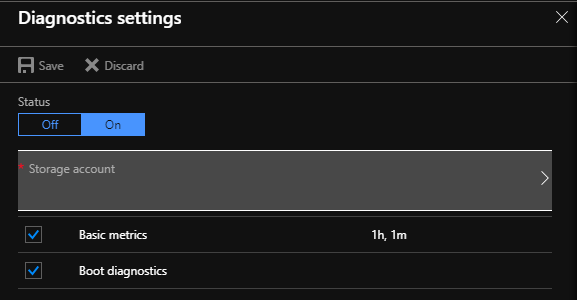
Windows Server için Seri Konsol işlevselliğini etkinleştirme
Not
Seri konsolda hiçbir şey görmüyorsanız, VM'nizde veya sanal makine ölçek kümenizde önyükleme tanılamasının etkinleştirildiğinden emin olun.
Seri konsolu özel veya eski görüntülerde etkinleştirme
Azure'da daha yeni Windows Server görüntülerinde varsayılan olarak Özel Yönetim Konsolu (SAC) etkindir. SAC, Windows'un sunucu sürümlerinde desteklenir ancak istemci sürümlerinde (örneğin, Windows 10, Windows 8 veya Windows 7) kullanılamaz.
Eski Windows Server görüntüleri için (Şubat 2018'den önce oluşturulmuş), Seri konsolu Azure portalının çalıştırma komut özelliği aracılığıyla otomatik olarak etkinleştirebilirsiniz. Azure portalında Çalıştır komutunu ve ardından listeden EnableEMS adlı komutu seçin.
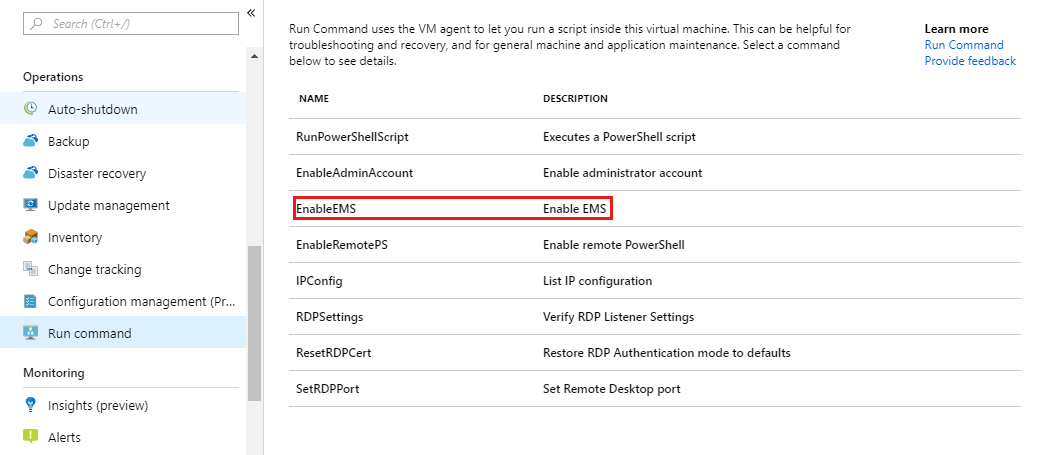
Alternatif olarak, Şubat 2018'den önce oluşturulan Windows VM'leri/sanal makine ölçek kümesinin seri konsolunu el ile etkinleştirmek için şu adımları izleyin:
Uzak Masaüstü'nü kullanarak Windows sanal makinenize bağlanma
Bir yönetim komut isteminden aşağıdaki komutları çalıştırın:
bcdedit /ems {current} onveyabcdedit /ems '{current}' onPowerShell kullanıyorsanızbcdedit /emssettings EMSPORT:1 EMSBAUDRATE:115200
SAC konsolunun etkinleştirilmesi için sistemi yeniden başlatın.
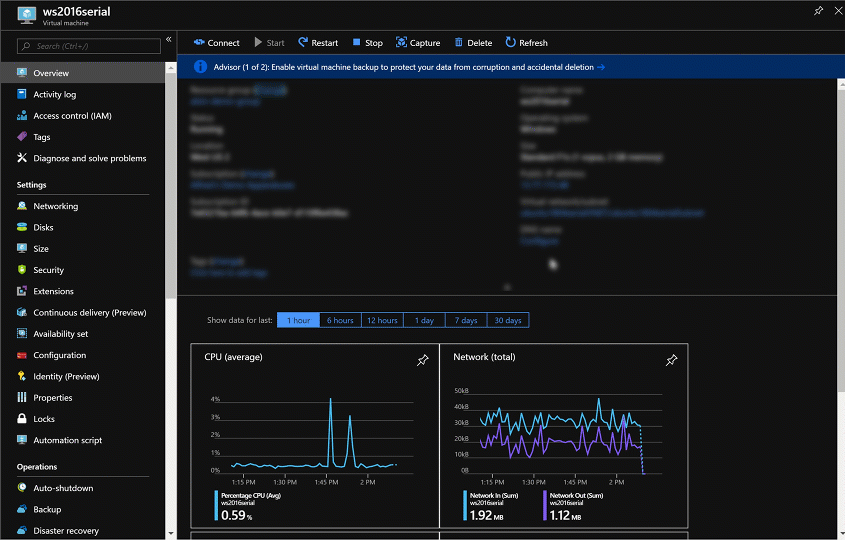
Gerekirse SAC çevrimdışı da etkinleştirilebilir:
SAC'nin veri diski olarak yapılandırılmasını istediğiniz windows diskini mevcut VM'ye ekleyin.
Bir yönetim komut isteminden aşağıdaki komutları çalıştırın:
bcdedit /store <mountedvolume>\boot\bcd /ems {default} onbcdedit /store <mountedvolume>\boot\bcd /emssettings EMSPORT:1 EMSBAUDRATE:115200
SAC'nin etkinleştirilip etkinleştirilmediğini Nasıl yaparım? biliyor musunuz?
SAC etkin değilse, seri konsol SAC istemini görüntülemez. Bazı durumlarda VM sistem durumu bilgileri gösterilir ve diğer durumlarda boş olur. Şubat 2018'den önce oluşturulmuş bir Windows Server görüntüsü kullanıyorsanız SAC büyük olasılıkla etkinleştirilmeyecektir.
Seri konsolda Windows önyükleme menüsünü etkinleştirme
Windows önyükleme yükleyicisi istemlerinin seri konsolda görüntülenmesini etkinleştirmeniz gerekiyorsa, önyükleme yapılandırma verilerinize aşağıdaki ek seçenekleri ekleyebilirsiniz. Daha fazla bilgi için bkz . bcdedit.
Uzak Masaüstü'nü kullanarak Windows VM'nize veya sanal makine ölçek kümesi örneğine bağlanın.
Bir yönetim komut isteminden aşağıdaki komutları çalıştırın:
bcdedit /set {bootmgr} displaybootmenu yesbcdedit /set {bootmgr} timeout 10bcdedit /set {bootmgr} bootems yes
Önyükleme menüsünün etkinleştirilmesi için sistemi yeniden başlatın
Not
Önyükleme yöneticisi menüsü için görüntülenecek şekilde ayarladığınız zaman aşımı işletim sistemi önyükleme sürenizi etkiler. 10 saniyelik zaman aşımı değerinin çok kısa veya çok uzun olduğunu düşünüyorsanız, bunu farklı bir değere ayarlayın.
Seri Konsol kullanma
Seri Konsolda CMD veya PowerShell kullanma
Seri konsola bağlanın. Başarıyla bağlanırsanız, istem SAC'dir>:
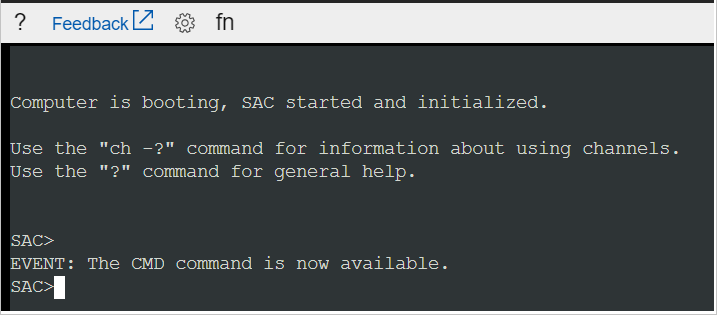
CMD örneğine sahip bir kanal oluşturmak için girin
cmd.CMD örneğini
<esc>+<tab>çalıştıran kanala geçmek için kısayol tuşlarını girinch -si 1veya basın.Enter tuşuna basın ve ardından yönetici izinlerine sahip oturum açma kimlik bilgilerini girin.
Geçerli kimlik bilgilerini girdikten sonra CMD örneği açılır.
PowerShell örneğini başlatmak için CMD örneğine girin
PowerShellve Enter tuşuna basın.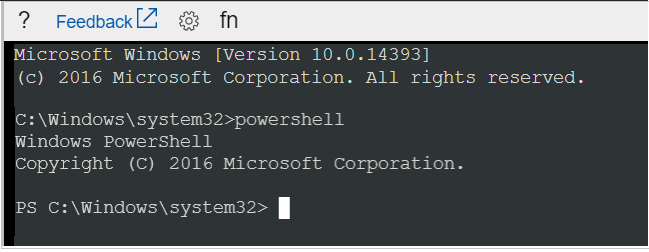
NMI çağrıları için seri konsolu kullanma
Maskelenemeyen kesme (NMI), sanal makinedeki yazılımın yoksaymayacağı bir sinyal oluşturmak için tasarlanmıştır. Geçmişte NMI'ler belirli yanıt süreleri gerektiren sistemlerde donanım sorunlarını izlemek için kullanılmıştır. Günümüzde programcılar ve sistem yöneticileri genellikle yanıt vermeyen sistemlerde hata ayıklamak veya sorun gidermek için NMI'yi bir mekanizma olarak kullanır.
Seri konsol, komut çubuğundaki klavye simgesi kullanılarak Bir Azure sanal makinesine NMI göndermek için kullanılabilir. NMI teslim edildikten sonra, sanal makine yapılandırması sistemin nasıl yanıt vereceğini denetler. Windows, NMI alırken kilitlenmek ve bellek dökümü dosyası oluşturmak için yapılandırılabilir.
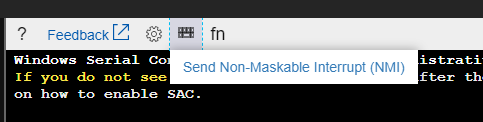
Windows'u NMI aldığında kilitlenme dökümü dosyası oluşturacak şekilde yapılandırma hakkında bilgi için bkz . NMI kullanarak kilitlenme bilgi dökümü dosyası oluşturma.
Seri konsolda işlev tuşlarını kullanma
İşlev anahtarları, Windows VM'lerinde seri konsol kullanımı için etkinleştirilir. Seri konsol açılan menüsündeki F8, Gelişmiş Önyükleme Ayarları menüsüne kolayca girme kolaylığı sağlar, ancak seri konsol diğer tüm işlev tuşlarıyla uyumludur. Seri konsolunu kullandığınız bilgisayara bağlı olarak klavyenizde Fn + F1 (veya F2, F3 vb.) tuşuna basmanız gerekebilir.
Seri konsolda WSL kullanma
Linux için Windows Alt Sistemi (WSL) Windows Server 2019 veya üzeri için etkinleştirilmiştir, bu nedenle Windows Server 2019 veya sonraki bir sürümünü çalıştırıyorsanız seri konsolda kullanmak üzere WSL'yi etkinleştirmeniz de mümkündür. Bu, Linux komutlarını da bilen kullanıcılar için yararlı olabilir. Windows Server için WSL'yi etkinleştirme yönergeleri için Yükleme kılavuzuna bakın.
Seri Konsol'da Windows VM/sanal makine ölçek kümesi örneğinizi yeniden başlatın
Açma/kapama düğmesine gidip "VM'yi yeniden başlat" seçeneğine tıklayarak seri konsolunda yeniden başlatma başlatabilirsiniz. Bu işlem vm yeniden başlatma işlemini başlatır ve Azure portalında yeniden başlatmayla ilgili bir bildirim görürsünüz.
Bu, seri konsol deneyiminden çıkmadan önyükleme menüsüne erişmek isteyebileceğiniz durumlarda kullanışlıdır.
Seri Konsolu devre dışı bırakma
Varsayılan olarak, tüm aboneliklerde seri konsol erişimi etkindir. Seri konsolu abonelik düzeyinde veya VM/sanal makine ölçek kümesi düzeyinde devre dışı bırakabilirsiniz. Ayrıntılı yönergeler için Azure Seri Konsolu'nu etkinleştirme ve devre dışı bırakma bölümünü ziyaret edin.
Seri Konsol güvenliği
Özel önyükleme tanılama depolama hesabı güvenlik duvarı etkinleştirilmiş seri konsol kullanma
Seri Konsol, bağlantı iş akışında önyükleme tanılaması için yapılandırılmış depolama hesabını kullanır. Bu depolama hesabında bir güvenlik duvarı etkinleştirildiğinde, Seri Konsol hizmeti IP'leri dışlama olarak eklenmelidir. Bunun için aşağıdaki adımları izleyin:
Etkinleştirdiğiniz özel önyükleme tanılama depolama hesabı güvenlik duvarının ayarlarına gidin.
Not
VM'niz için hangi depolama hesabının etkinleştirildiğini belirlemek için Destek + sorun giderme bölümünde Önyükleme tanılama>Ayarları'nı seçin.
Seri Konsol hizmeti IP'lerini VM'nin coğrafyasını temel alan güvenlik duvarı dışlamaları olarak ekleyin.
Aşağıdaki tabloda, VM'nin bulunduğu bölgeye veya coğrafyaya göre güvenlik duvarı dışlamaları olarak izin verilen IP'ler listelenmiştir. Bu, SerialConsole hizmet etiketinde kullanılan Seri Konsol IP adreslerinin tam listesinin bir alt kümesidir. SerialConsole hizmet etiketi aracılığıyla önyükleme tanılama depolama hesaplarına erişimi sınırlayabilirsiniz. Hizmet etiketi bölgesel olarak ayrılmaz. Hizmet etiketindeki trafik yalnızca gelen trafiktir ve Seri Konsol, Müşteri Tarafından Denetlenebilir Hedeflere trafik oluşturmaz. Azure depolama hesabı güvenlik duvarları şu anda hizmet etiketlerini desteklemese de SerialConsole hizmet etiketi, IP listesini belirlemek için program aracılığıyla kullanılabilir. Hizmet etiketleri hakkında daha fazla bilgi için bkz . Sanal ağ hizmet etiketleri.
Not
Seri Konsol için depolama hesabı güvenlik duvarları, İtalya'daki Kuzey İtalya gibi yalnızca bir bölgeye sahip coğrafyalardaki VM'ler için desteklenmez.
Coğrafi Bölge Bölgeler IP adresleri Asya Asya Doğu, Asya Güneydoğu 4.145.74.168, 20.195.85.180, 20.195.85.181, 20.205.68.106, 20.205.68.107, 20.205.69.28, 23.97.88.117, 23.98.106.151 Avustralya Orta Avustralya, Orta Avustralya 2, Doğu Avustralya, Güneydoğu Avustralya 4.198.45.55, 4.200.251.224, 20.167.131.228, 20.53.52.250, 20.53.53.224, 20.53.55.174, 20.70.222.112, 20.70.222.113, 68.218.123.133 Brezilya Güney Brezilya, Güneydoğu Brezilya 20.206.0.192, 20.206.0.193, 20.206.0.194, 20.226.211.157, 108.140.5.172, 191.234.136.63, 191.238.77.232, 191.238.77.233 Kanada Orta Kanada, Doğu Kanada 20.175.7.183, 20.48.201.78, 20.48.201.79, 20.220.7.246, 52.139.106.74, 52.139.106.75, 52.228.86.177, 52.242.40.90 Kanarya (EUAP) ABD Orta EUAP, ABD Doğu 2 EUAP 20.45.242.18, 20.45.242.19, 20.45.242.20, 20.47.232.186, 20.47.232.187, 20.51.21.252, 68.220.123.194, 168.61.232.59 Çin Çin Kuzey 3, Çin Doğu 3 163.228.102.122, 163.228.102.123, 52.131.192.182, 52.131.192.183, 159.27.255.76, 159.27.253.236, 163.228.102.122, 163.228.102.123, 52.131.192.182, 52.131.192.183 Avrupa Kuzey Avrupa, Batı Avrupa 4.210.131.60, 20.105.209.72, 20.105.209.73, 40.113.178.49, 52.146.137.65, 52.146.139.220, 52.146.139.221, 98.71.107.78 Fransa Orta Fransa, Güney Fransa 20.111.0.244, 40.80.103.247, 51.138.215.126, 51.138.215.127, 52.136.191.8, 52.136.191.9, 52.136.191.10, 98.66.128.35 Almanya Kuzey Almanya, Orta Batı Almanya 20.52.94.114, 20.52.94.115, 20.52.95.48, 20.113.251.155, 51.116.75.88, 51.116.75.89, 51.116.75.90, 98.67.183.186 Hindistan Orta Hindistan, Hindistan Güney, Hindistan Batı 4.187.107.68, 20.192.47.134, 20.192.47.135, 20.192.152.150, 20.192.152.151, 20.192.153.104, 20.207.175.96, 52.172.82.199, 98.70.20.180 Japonya Doğu Japonya, Batı Japonya 20.18.7.188, 20.43.70.205, 20.89.12.192, 20.89.12.193, 20.189.194.100, 20.189.228.222, 20.189.228.223, 20.210.144.254 Güney Kore Güney Kore - Orta, Güney Kore - Güney 20.200.166.136, 20.200.194.238, 20.200.194.239, 20.200.196.96, 20.214.133.81, 52.147.119.28, 52.147.119.29, 52.147.119.30 Norveç Doğu Norveç, Batı Norveç 20.100.1.154, 20.100.1.155, 20.100.1.184, 20.100.21.182, 51.13.138.76, 51.13.138.77, 51.13.138.78, 51.120.183.54 Güney Afrika Güney Afrika Kuzey, Güney Afrika Batı 20.87.80.28, 20.87.86.207, 40.117.27.221, 102.37.86.192, 102.37.86.193, 102.37.86.194, 102.37.166.222, 102.37.166.223 İsveç Orta İsveç, İsveç Güney 20.91.100.236, 51.12.22.174, 51.12.22.175, 51.12.22.204, 51.12.72.222, 51.12.72.223, 51.12.73.92, 172.160.216.6 İsviçre Kuzey İsviçre, Batı İsviçre 20.199.207.188, 20.208.4.98, 20.208.4.99, 20.208.4.120, 20.208.149.229, 51.107.251.190, 51.107.251.191, 51.107.255.176 BAE Orta BAE, Kuzey BAE 20.38.141.5, 20.45.95.64, 20.45.95.65, 20.45.95.66, 20.203.93.198, 20.233.132.205, 40.120.87.50, 40.120.87.51 Birleşik Krallık Güney Birleşik Krallık, Batı Birleşik Krallık 20.58.68.62, 20.58.68.63, 20.90.32.180, 20.90.132.144, 20.90.132.145, 51.104.30.169, 172.187.0.26, 172.187.65.53 ABD Orta ABD, ABD Doğu, ABD Doğu 2, ABD Doğu 2 EUAP, ABD Kuzey, ABD Güney, ABD Batı, ABD Batı 2, ABD Batı 3 4.149.249.197, 4.150.239.210, 20.14.127.175, 20.40.200.175, 20.45.242.18, 20.45.242.19, 20.45.242.20, 20.47.232.186, 20.51.21.252, 20.69.5.160, 20.69.5.161, 20.69.5.162, 20.83.222.100, 20.83.222.101, 20.83.222.102, 20.98.146.84, 20.98.146.85, 20.98.194.64, 20.98.194.65, 20.98.194.66, 20.168.188.34, 20.241.116.153, 52.159.214.194, 57.152.124.244, 68.220.123.194, 74.249.127.175, 74.249.142.218, 157.55.93.0, 168.61.232.59, 172.183.234.204, 172.191.219.35 USGov Tüm ABD Kamu Bulutu bölgeleri 20.140.104.48, 20.140.105.3, 20.140.144.58, 20.140.144.59, 20.140.147.168, 20.140.53.121, 20.141.10.130, 20.141.10.131, 20.141.13.121, 20.141.15.104, 52.127.55.131, 52.235.252.252, 52.235.252.253, 52.243.247.124, 52.245.155.139, 52.245.156.185, 62.10.196.24, 62.10.196.25, 62.10.84.240, 62.11.6.64, 62.11.6.65 Önemli
- İzin alınması gereken IP'ler VM'nin bulunduğu bölgeye özgüdür. Örneğin, Kuzey Avrupa bölgesinde dağıtılan bir sanal makinenin Avrupa coğrafyası için depolama hesabı güvenlik duvarına şu IP dışlamalarını eklemesi gerekir: 52.146.139.220 ve 20.105.209.72. Bölgeniz ve coğrafyanız için doğru IP'leri bulmak için yukarıdaki tabloyu görüntüleyin.
- Geçerli seri konsol işleminde, web yuvası gibi
<region>.gateway.serialconsole.azure.combir uç noktaya açılır. Kuruluşunuzdaki tarayıcı istemcileri için uç noktayaserialconsole.azure.comizin verildiğinden emin olun. ABD Kamu (Fairfax) bulutunda uç nokta soneki şeklindedirserialconsole.azure.us.
Depolama hesabı güvenlik duvarına IP ekleme hakkında daha fazla bilgi için bkz . Azure Depolama güvenlik duvarlarını ve sanal ağları yapılandırma: IP ağ kurallarını yönetme.
IP adresleri depolama hesabı güvenlik duvarına başarıyla eklendikten sonra VM'ye Seri Konsol bağlantısını yeniden deneyin. Bağlantı sorunlarınız devam ediyorsa, doğru IP adreslerinin VM'nin bölgesi için depolama hesabı güvenlik duvarının dışında tutulduğunu doğrulayın.
Erişim güvenliği
Seri konsola erişim, Sanal Makine Katılımcısı veya sanal makineye daha yüksek erişim rolüne sahip kullanıcılarla sınırlıdır. Microsoft Entra kiracınız çok faktörlü kimlik doğrulaması (MFA) gerektiriyorsa seri konsolun erişimi Azure portalı üzerinden olduğundan seri konsola erişim de MFA gerektirir.
Kanal güvenliği
Geri ve ileri gönderilen tüm veriler, AKTARıM sırasında TLS 1.2 veya sonraki bir sürümle şifrelenir.
Veri depolama ve şifreleme
Azure Seri Konsolu, sanal makine seri bağlantı noktası içinde ve dışında iletilen verileri gözden geçirmez, incelemez veya depolamaz. Bu nedenle bekleyen verileri şifrelemek için hiçbir veri yoktur.
Azure Seri Konsolu çalıştıran sanal makineler tarafından disklere sayfalanan bellek içi verilerin şifrelendiğinden emin olmak için konak tabanlı şifrelemeyi kullanın. Konak tabanlı şifreleme tüm Azure Seri Konsolu bağlantıları için varsayılan olarak etkindir.
Veri yerleşimi
Azure portalı veya Azure CLI , sanal makine seri bağlantı noktası için uzak terminaller görevi görür. Bu terminaller sanal makineyi ağ üzerinden barındıran sunuculara doğrudan bağlanamadıklarından, terminal trafiğine ara sunucu sağlamak için bir ara hizmet ağ geçidi kullanılır. Azure Seri Konsolu bu müşteri verilerini depolamaz veya işlemez. Verileri aktaran ara hizmet ağ geçidi, sanal makinenin coğrafyasında yer alır.
Denetim günlükleri
Seri konsola tüm erişim şu anda sanal makinenin önyükleme tanılama günlüklerine kaydedilir. Bu günlüklere erişim, Azure sanal makine yöneticisi tarafından sahip olunup denetleniyor.
Dikkat
Konsol için erişim parolası günlüğe kaydedilmez. Ancak, konsolda çalıştırılacak komutlar parolalar, gizli diziler, kullanıcı adları veya başka bir kişisel bilgi biçimi (PII) içeriyorsa veya çıkışını verirse, bunlar VM önyükleme tanılama günlüklerine yazılır. Bunlar, seri konsolun geri kaydırma işlevinin uygulanması kapsamında diğer tüm görünür metinlerle birlikte yazılır. Bu günlükler döngüseldir ve yalnızca tanılama depolama hesabında okuma izni olan kişiler bunlara erişebilir. Ancak, gizli diziler ve/veya PII içerebilecek her şey için Uzak Masaüstü'nü kullanmanın en iyi uygulamasını kullanmanızı öneririz.
Eşzamanlı kullanım
Bir kullanıcı seri konsola bağlıysa ve başka bir kullanıcı aynı sanal makineye başarıyla erişim isterse, ilk kullanıcının bağlantısı kesilir ve ikinci kullanıcı aynı oturuma bağlanır.
Dikkat
Bu, bağlantısı kesilmiş bir kullanıcının oturumu kapatılmayacağı anlamına gelir. Bağlantı kesildikten sonra (SIGHUP veya benzer bir mekanizma kullanarak) oturumu kapatmayı zorunlu kılma özelliği hala yol haritasındadır. Windows için SAC'de otomatik bir zaman aşımı etkindir; Linux için terminal zaman aşımı ayarını yapılandırabilirsiniz.
Erişilebilirlik
Erişilebilirlik, Azure seri konsolu için önemli bir odak noktasıdır. Bu amaçla, görme bozukluğu olan veya işitme güçlüğü çeken kişilerin yanı sıra fare kullanamayan kişiler için seri konsolun erişilebilir olmasını sağladık.
Klavyeyle gezinti
Azure portalından seri konsol arabiriminde gezinmek için klavyenizdeki Sekme tuşunu kullanın. Konumunuz ekranda vurgulanır. Seri konsol penceresinin odağını bırakmak için klavyenizde Ctrl+F6 tuşlarına basın.
Seri konsolunu ekran okuyucuyla kullanma
Seri konsol yerleşik olarak ekran okuyucu desteğine sahiptir. Ekran okuyucu açıkken gezinmek, seçili durumdaki düğmenin alternatif metninin ekran okuyucu tarafından yüksek sesle okunmasına olanak sağlar.
Seri konsola erişmek için yaygın senaryolar
| Senaryo | Seri konsoldaki eylemler |
|---|---|
| Yanlış güvenlik duvarı kuralları | Seri konsola erişin ve Windows güvenlik duvarı kurallarını düzeltin. |
| Dosya sistemi bozulması/denetimi | Seri konsola erişin ve dosya sistemini kurtarın. |
| RDP yapılandırma sorunları | Seri konsola erişin ve ayarları değiştirin. Daha fazla bilgi için RDP belgelerine bakın. |
| Ağ kilitleme sistemi | Sistemi yönetmek için Azure portalından seri konsola erişin. Bazı ağ komutları Windows komutlarında listelenir: CMD ve PowerShell. |
| Önyükleme yükleyicisi ile etkileşim kurma | Seri konsol üzerinden BCD'ye erişin. Daha fazla bilgi için bkz . Seri konsolda Windows önyükleme menüsünü etkinleştirme. |
Bilinen sorunlar
Seri konsol ve VM'nin işletim sistemiyle ilgili bazı sorunların farkındayız. Windows VM'leri için azaltmaya yönelik bu sorunların ve adımların listesi aşağıdadır. Bu sorunlar ve azaltmalar hem VM'ler hem de sanal makine ölçek kümesi örnekleri için geçerlidir. Bunlar gördüğünüz hatayla eşleşmiyorsa Ortak Seri Konsol hataları başlığındaki yaygın seri konsol hizmeti hatalarını inceleyin.
| Sorun | Risk azaltma |
|---|---|
| Bağlantı başlığından sonra Enter tuşuna basılması oturum açma isteminin görüntülenmesine neden olmaz. | Windows'un seri bağlantı noktasına düzgün şekilde bağlanamamasına neden olan özel bir VM, sağlamlaştırılmış alet veya önyükleme yapılandırması çalıştırıyorsanız bu hata oluşabilir. Bu hata, yalnızca Windows Server VM'leri EMS'yi etkinleştirecek şekilde yapılandırıldığından, Windows 10 VM çalıştırıyorsanız da oluşur. |
| Windows VM'sine bağlanırken yalnızca sistem durumu bilgileri gösterilir | Windows görüntünüz için Özel Yönetim Konsolu etkinleştirilmediyse bu hata oluşur. Windows VM'nizde SAC'yi el ile etkinleştirme yönergeleri için bkz . Özel veya eski görüntülerde seri konsolu etkinleştirme. |
| SAC, tarayıcıdaki Seri Konsol alanının tamamını kaplamıyor | Bu, Windows ve terminal öykünücüsü ile ilgili bilinen bir sorundur. Bu sorunu her iki ekipte de izliyoruz ancak şimdilik bir azaltma yok. |
| Çekirdek hata ayıklama etkinse SAC isteminde yazılamıyor. | VM'ye RDP gönderin ve yükseltilmiş bir komut isteminden çalıştırın bcdedit /debug {current} off . RDP'yi kullanamazsanız, işletim sistemi diskini başka bir Azure VM'sine ekleyebilir ve komutunu çalıştırıp bcdedit /store <drive letter of data disk>:\boot\bcd /debug <identifier> offdiski yeniden değiştirerek veri diski olarak iliştirilirken değiştirebilirsiniz. |
| ÖZGÜN içerik yinelenen bir karaktere sahipse, SAC'de PowerShell'e yapıştırma işlemi üçüncü bir karaktere neden olur. | Geçici bir çözüm için komutunu çalıştırarak Remove-Module PSReadLine PSReadLine modülünü geçerli oturumdan kaldırın. Bu eylem modülü silmez veya kaldırmaz. |
| Bazı klavye girişleri garip SAC çıkışı üretir (örneğin, [A, [3~). | VT100 kaçış dizileri SAC istemi tarafından desteklenmez. |
| Uzun dizeleri yapıştırma işe yaramaz. | Seri konsol, seri bağlantı noktası bant genişliğinin aşırı yüklenmesini önlemek için terminale yapıştırılan dizelerin uzunluğunu 2048 karakterle sınırlar. |
Sık sorulan sorular
S. Nasıl geri bildirim gönderebilirim?
A. adresinde bir GitHub sorunu oluşturarak geri bildirim sağlayın https://aka.ms/serialconsolefeedback. Alternatif olarak (daha az tercih edilir), aracılığıyla azserialhelp@microsoft.com veya sanal makine kategorisinde https://feedback.azure.comgeri bildirim gönderebilirsiniz.
S. Seri konsol kopyalama/yapıştırmayı destekliyor mu?
A. Evet. Terminale+kopyalayıp yapıştırmak için Ctrl Shift+C ve Ctrl+Shift+V tuşlarını kullanın.
S. Aboneliğim için seri konsolu kimler etkinleştirebilir veya devre dışı bırakabilir?
A. Seri konsolu abonelik genelinde etkinleştirmek veya devre dışı bırakmak için abonelikte yazma izinleriniz olmalıdır. Yazma izni olan roller yönetici veya sahip rollerini içerir. Özel rollerin yazma izinleri de olabilir.
S. VM'min seri konsoluna kimler erişebilir?
A. Vm'nin seri konsoluna erişebilmesi için Sanal Makine Katılımcısı rolüne veya daha yüksek bir role sahip olmanız gerekir.
S. Seri konsolum hiçbir şey görüntülemiyor, ne yapmalıyım?
A. Görüntünüz büyük olasılıkla seri konsol erişimi için yanlış yapılandırılmış. Görüntünüzü seri konsolu etkinleştirmek üzere yapılandırma hakkında bilgi için bkz . Özel veya eski görüntülerde seri konsolu etkinleştirme.
S. Seri konsol sanal makine ölçek kümeleri için kullanılabilir mi?
A. Evet öyle! Bkz . Seri Konsol ile çalışmaya başlama.
Sonraki adımlar
- Windows SAC'de kullanabileceğiniz CMD ve PowerShell komutları için ayrıntılı bir kılavuz için bkz . Windows komutları: CMD ve PowerShell.
- Seri konsol, Linux VM'ler için de kullanılabilir.
- Önyükleme tanılaması hakkında daha fazla bilgi edinin.
Yardım için bize ulaşın
Sorularınız veya yardıma ihtiyacınız varsa bir destek isteği oluşturun veya Azure topluluk desteği isteyin. Ürün geri bildirimini Azure geri bildirim topluluğuna da gönderebilirsiniz.